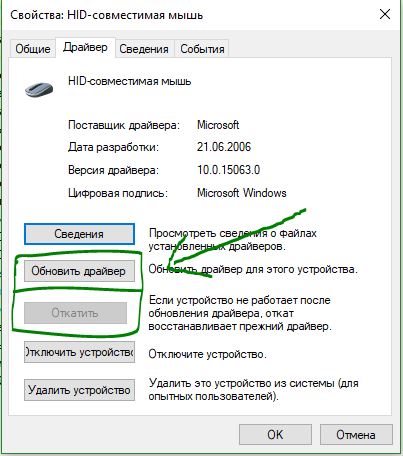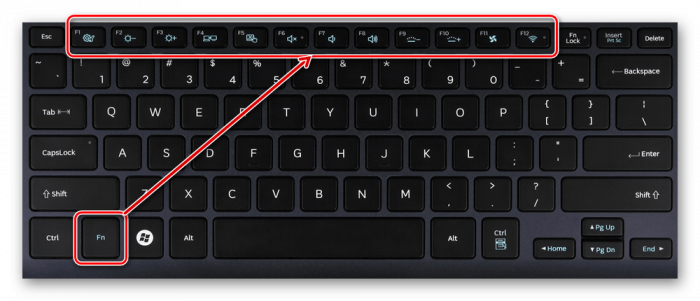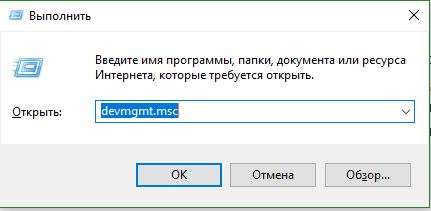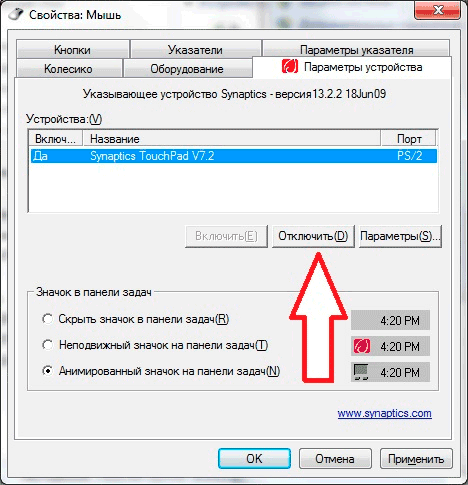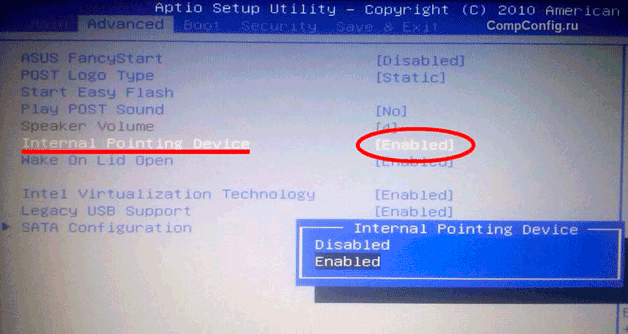Pekeplaten er en funksjon av bærbare datamaskiner, netbooks og hybrid-nettbrett. Det er praktisk å administrere det - du trenger ikke kjøpe en ekstra mus, men ofte er det et ubehagelig problem - pekeplaten har sluttet å virke. Når det oppdages et problem, må du tenke på de siste hendelsene knyttet til driften av enheten - fra mekanisk påvirkning til programvare.
Programvare årsaker til at pekeplaten ikke fungerer
Det er interessant å merke seg at ikke bare lave bærbare datamaskiner kan ødelegge pekeplaten - til og med dyre merkevareenheter er mottakelige for denne plagen. Ofte er svaret på spørsmålet hvorfor pekeplaten ikke fungerer på en bærbar datamaskin eller annen dings, brukerne må spørre seg selv. Men det er unntak fra denne regelen.
Etter den neste oppdateringen av programvarekomponentene i Windows 10, slo mange sensoren av i lang tid. En slik feil kan bare løses ved å gå tilbake til forrige driverversjon. For å gjøre dette, gå til Kontrollpanel og åpne egenskapsseksjonen til den HID-kompatible musen. Gå til Driver-delen og klikk på "Rull tilbake" -knappen. Hvis den ikke er uthevet, er det ingen tidligere versjon på enheten.
Andre årsaker kan være relatert til følgende problemer:
- Drivere for andre inndataenheter har berørt kontroller.
- Tilfeldig knapp trykker i kombinasjon med Fn.
- Konfliktpenn og sensor i hybride bærbare datamaskiner.
Når det gjelder maskinvareproblemer, er de sjeldne på bærbare datamaskiner fra pekeplaten. Og den vanligste avtrekkeren er å få vann på tastaturet.
Slå på pekeplaten med hurtigtaster
Det bærbare tastaturet er laget under hensyntagen til alle behov, vanlige innstillinger kan utføres ved hjelp av den spesielle Fn-tasten. Vanligvis utheves det, og andre taster, når de trykkes på den endrer innstillinger med, er merket med spesielle ikoner.
Derfor er det enkelt å forveksle tastene og slå av pekeplaten - du kan også plutselig bli med skjermen slått av, for eksempel. Det anbefales ikke å løse problemet "ta turen", ta svinger med å prøve å trykke på alle tastene - noe annet vil slå seg av i prosessen. Du kan rulle tilbake ved å trykke på kombinasjonen igjen, men det er lettere å handle sikkert.
Liste over kommandoer for å aktivere pekeplaten med hurtigtaster:
- Acer: Fn + F7 (6), unntaket er Acer Aspire-modellen - bare Fn + F7.
- Lenovo: Fn + F5 (8).
- Toshiba: Fn + F5.
- Samsung: Fn + F6 (5).
- Dell: Fn + F5.
Også på den bærbare datamaskinen kan det være en egen knapp for å slå av / på sensoren. HP bærbare datamaskiner kan ha en annen pekeplate-mekanisme: dobbelttrykking på kanten kan deaktivere eller aktivere den. Hvis problemet ikke er løst - må du gå dypt inn i denne skogen.
Slå på pekeplaten gjennom kontrollpanelet
Mange bærbare brukere ignorerer sensoren ved å bruke bare musen. I lang tid kan det til og med være flere, men på et tidspunkt trenger du en sensor. Og så viser det seg at han ikke jobber - svaret ber. Hver inndataenhet har sin egen driver, uten hvilken den ikke vil fungere. Og når du installerer det, er noen komponenter installert som standard. En av disse kan være å slå av pekeplaten.
For å takle driverne til andre "mus", må du åpne Enhetsbehandleren.Du kan gjøre dette fra kontrollpanelet ved å bruke Win-tastkombinasjonen (Windows-logo) + R. Hvis ingen av alternativene hjelper, bør du prøve å søke fra Start-menyen.
I vinduet som åpnes skriver du “devmgmt.msc” - en liste over alle drivere som er koblet til enheter når som helst vises på skjermen. Du må utvide fanen med musene og slette den i rekkefølge, etter hver handling som har kontrollert betjeningsplaten. Hvis sensoren ikke fungerer for å fjerne alle drivere, start datamaskinen på nytt. Bedre å starte med gamle, ikke lenger nødvendige drivere. Pekeplaten svarer ikke - du må lete etter problemet videre.
Aktivere Synaptics Touchpad
Berøringspaneler fra produsenten Synaptics, som ofte er installert på bærbare datamaskiner av forskjellige modeller, krever spesielle innstillinger i kontrollpanelet. For å gjøre dette, gå til delen "Utstyr og lyd" og velg "Mus". Åpne deretter ELAN-fanen eller "inputalternativer". Merk av i boksen "ON" i vinduet som åpnes.
Det er en annen fin funksjon i dette sensorsystemet: ClickPAd-knappen lar deg automatisk slå av pekeplaten etter å ha koblet til en ekstern inndataenhet. For øvrig er det denne standardinnstillingen som kan forårsake en deaktivert sensor.
Slår på pekeplaten med bios
Det grunnleggende I / O-systemet inneholder all informasjon om de viktigste komponentene på den bærbare datamaskinen. Derfor kan problemet med en ødelagt sensor løses ved å gå til Bios. Oftest støter de på det ved installasjonen av operativsystemet - da oppstår spørsmålet om hva de skal gjøre med den "døde" sensoren.
Dette gjøres i henhold til følgende skjema:
- Start datamaskinen på nytt, etter å ha klart å trykke på F2 eller Delete-tasten ved oppstart, kan metoden være forskjellig på forskjellige modeller.
- "Avansert" -knappen skal være av interesse, på den må du finne parameteren "Intern pekeenhet".
- Overfor denne parameteren må du sette staten til Aktivert.
- Den valgte innstillingen må lagres ved hjelp av tastkombinasjonen F10 + Y.
Instruksjonene som er gitt er generelle, spesifikke modeller kan ha et utmerket Bios-grensesnitt. Det er best å studere manualen for enheten ved å laste den ned på produsentens offisielle webside. Ikke glem å lagre de nye innstillingene - dette blir ikke gjort automatisk.
Deaktiver inngangstjenester for berøringsskjerm
For en hybrid bærbar PC og nettbrett er det ikke alltid praktisk å bruke den nyeste konfigurasjonen. For å bytte til å bruke pekeplaten, må du deaktivere berøringsskjermen - kontroll med pekepennen.
For å gjøre dette, klikker du på den allerede betydningsfulle kombinasjonen Win + R og skriver inn "services.msc" i søkefeltet. Denne kommandoen viser listen over tjenester du finner TabletInputService eller Tablet PC Input Service til. Ved å høyreklikke på den, velger du avstengningsmodus.
Denne avgjørelsen tar tid fortløpende, selv om den fungerer feilfritt. Det ville være bedre å jobbe med drivere - rulle tilbake eller oppdatere, eller kanskje fjerne dem ville være den beste løsningen.
Maskinvarenes årsaker til berøringsbrettet er ikke fungerende
Hvis vann har sølt på den bærbare datamaskinen, må det øyeblikkelig slås av og slås av, og deretter må strømforsyningen fjernes. Deretter, til vannet har oksidert kretskortet, demonter enheten og tørk av de enkelte delene med alkohol og tørk. Først etter å ha utført disse manipulasjonene kan du sette sammen den bærbare datamaskinen og prøve å slå den på.
Hvis det ikke ble iverksatt presserende tiltak, må du fortsatt demontere den bærbare datamaskinen. Å ta ut batteriet og trekke ut pekeplaten er bare det første trinnet. Da må den også tørkes med alkohol og tørkes, etter å ha sjekket at forbindelsen er riktig. Hvis kabelen er fullstendig forverret, må du bytte den - for dette bør du kontakte tjenesten eller søke i nettbutikker.
En sløyfe er koblet til pekeplaten, som etter å ha kommet seg i vannet kan begynne å oksidere. Sløyfen må demonteres, tørkes og tørkes. Etter det, koble den godt til pekeplaten og sett den inn i den bærbare datamaskinen.
Hvis de beskrevne handlingene ikke levet opp sensoren, må du vurdere muligheten for fysisk skade. Bare en ekspert kan si “fikse” i dette tilfellet, og ikke brukeren. Med egne hender er demontering av en bærbar PC ekte, men å montere den riktig er ikke så enkelt. Skader som kan føre til at berøringsflaten mislykkes, kan være som følger:
- Oksidasjon av løkken mellom sensoren og hovedkortet.
- Sensoren er ødelagt - en splitt fra støt.
- Mikrokretsen, takket være hvilke perifere enheter som kan kobles til, kalles også "sørbroen".
Årsaker til maskinvare for å deaktivere sensoren er dyrere, så du må håndtere enheten nøye. Ingen glass vann i umiddelbar nærhet av den bærbare datamaskinen!
konklusjon
Hvis ikke for det første, kan det hende at berøringsflaten på den bærbare datamaskinen kan slå seg av en gang til. Årsaker - fra å klemme hurtigtaster til en støtende enhetskrasj. Å løse problemet i det første tilfellet er mye enklere, mens mekanisk skade kan føre til fullstendig utskifting av pekeplaten.